वॉयस मेमो को आधे और कई हिस्सों में कम समय में कैसे काटें
वॉयस मेमो एक आसान टूल है जिसका उपयोग आप अपने आईफोन या आईपैड का उपयोग करके ऑडियो रिकॉर्ड करने के लिए कर सकते हैं। इस कार्यक्रम का उपयोग करके, आप नोट्स लेने के अलावा चर्चाओं या बैठकों को रिकॉर्ड करने में सक्षम होंगे। ऐसा करने से आपको चर्चा के दौरान किसी भी महत्वपूर्ण विवरण को खोए बिना शुरू से अंत तक सब कुछ पकड़ने में मदद मिलेगी।
हालाँकि, कई बार रिकॉर्डिंग बंद हवा के साथ आती है, खासकर जब आप चर्चाओं के बीच में ब्रेक ले रहे हों। जब आप रिकॉर्डिंग की समीक्षा करने का प्रयास कर रहे हों तो इसमें और समय लग सकता है। जैसे, आप लगातार सुनने के लिए मृत हवा के हिस्सों या अनावश्यक को काटना चाहते हैं ताकि रिकॉर्डिंग सुनते समय गति में कटौती न हो। आपकी मदद करने के लिए, हम यहां पर एक ट्यूटोरियल प्रदान करेंगे वॉयस मेमो को कैसे ट्रिम करें सीधे iPhone पर और साथ ही डेस्कटॉप पर।
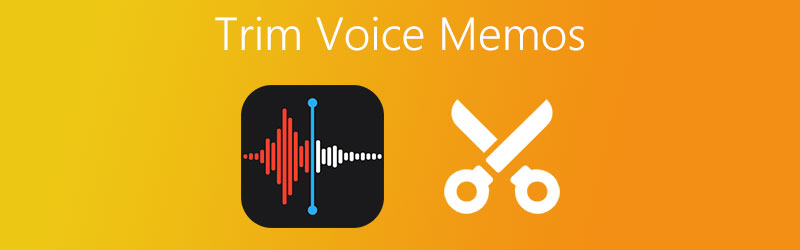

भाग 1. कैसे iPhone पर सीधे वॉयस मेमो ट्रिम करने के लिए
अपने आईफोन का उपयोग करके ऑडियो रिकॉर्ड करने के अलावा, आप वॉयस मेमो के कुछ हिस्सों को भी काट सकते हैं। यह तब मददगार होता है जब आपको इसे किसी अन्य रिकॉर्डिंग में डालने की आवश्यकता होती है या आप ऑडियो रिकॉर्डिंग के अवांछित हिस्सों को हटाना चाहते हैं। वॉयस मेमो के कुछ हिस्सों को काटने का तरीका जानने के लिए, आप निम्न चरणों का उल्लेख कर सकते हैं।
चरण 1। अपने iPhone या iPad को बूट करें और Voice Memo ऐप खोलें। उस रिकॉर्डिंग पर टैप करें जिसे आप ट्रिम करना चाहते हैं। इसे एक्शन बटन का एक सेट दिखाना चाहिए।
चरण 2। यहां से लेफ्ट सेक्शन में तीन डॉट्स पर टैप करें और का चयन करें रिकॉर्डिंग संपादित करें विकल्प। यह तब चयनित वॉयस मेमो की ध्वनि तरंग प्रदर्शित करेगा।
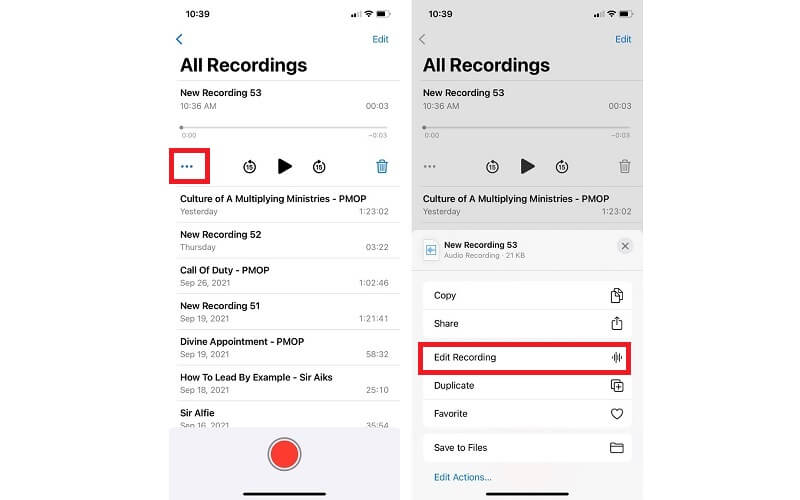
चरण 3। आईफोन पर वॉयस मेमो को कैसे विभाजित किया जाए, यह प्रदर्शित करने के लिए, पर टैप करें ट्रिम आइकन, और संगीत संपादक दिखाई देना चाहिए। उसके बाद, आपको बटन सहित देखना चाहिए ट्रिम तथा हटाएं.
चरण 4। इंटरफ़ेस के निचले भाग में, आप बाएँ और दाएँ धरनेवाला देखेंगे। ग्रैबर को उस हिस्से पर रखें जिसे आप काटना चाहते हैं। आप चयनित भाग को सटीक रूप से काटने के लिए टाइमर का उल्लेख कर सकते हैं।
चरण 5। एक बार जब आप परिणामों से खुश हो जाएं, तो टैप करें ट्रिम ऑडियो के केवल चयनित भाग को सहेजने के लिए बटन। थपथपाएं हटाएं संपादित चयन को हटाने के लिए बटन। परिवर्तनों को पूर्ववत करने के लिए रद्द करें टैप करें या जहां आपने छोड़ा था वहां वापस लौटें।
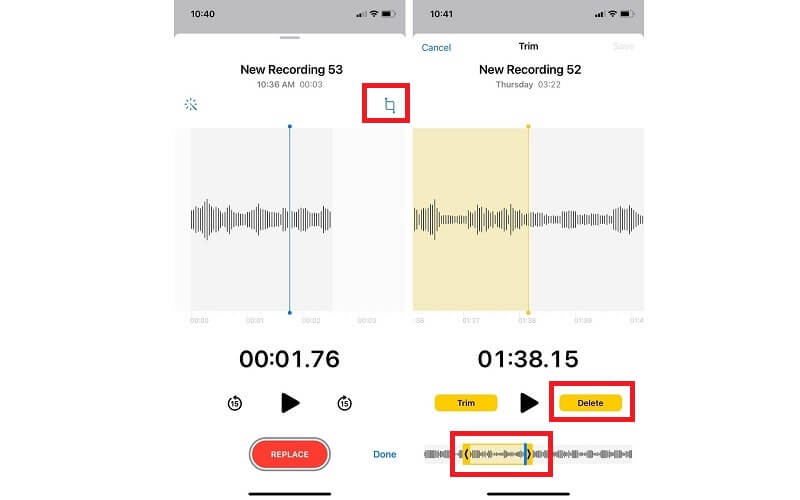
चरण 6। अंत में, पर टैप करें सहेजें नई रिकॉर्डिंग के साथ मूल को बदलने के लिए बटन। इसे बदलने के बाद, आप परिवर्तनों को वापस नहीं ला पाएंगे। मार किया हुआ सभी परिवर्तनों की पुष्टि करने के लिए।
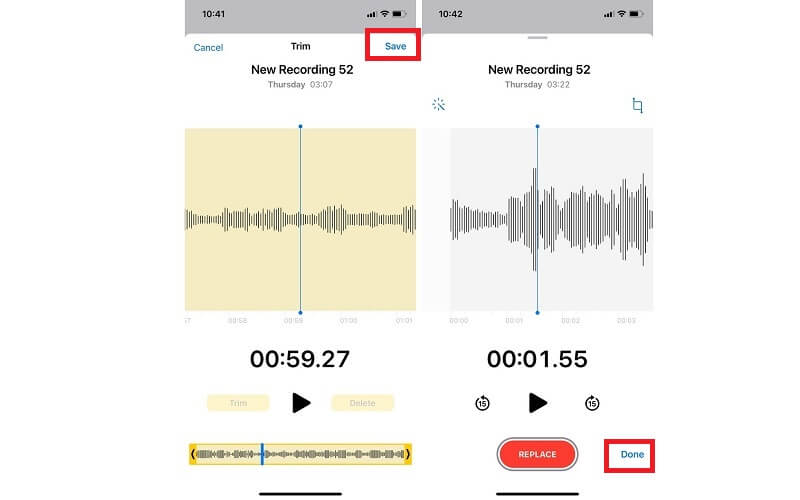
भाग 2. सॉफ्टवेयर के साथ वॉयस मेमो कैसे ट्रिम करें
1. विडमोर वीडियो कन्वर्टर
जब आपको अपने कंप्यूटर से काफी मात्रा में वॉयस मेमो काटने की आवश्यकता हो, तो आपको इसका उपयोग करने पर विचार करना चाहिए Vidmore वीडियो कनवर्टर. यह उपकरण बिना किसी परेशानी के ऑडियो भागों को काटने या बनाए रखने में सक्षम है। चाहे वह शुरुआत में हो, बीच में हो या ऑडियो के अंत में।
इसके अलावा, यह आपकी मीडिया फ़ाइलों के मेटाडेटा को संपादित करने की क्षमता भी प्रदान करता है। यह एक ऑडियो/वीडियो मेटाडेटा संपादक के रूप में अच्छी तरह से काम करता है। इसके साथ, आप शीर्षक, कलाकार, एल्बम, शैली को संशोधित कर सकते हैं, टिप्पणियां जोड़ सकते हैं, फोटो कवर कर सकते हैं, आदि। वॉयस मेमो को दो या अधिक भागों में विभाजित करने और अपनी मीडिया फ़ाइलों के मेटाडेटा को संपादित करने का तरीका जानने के लिए, चरण पर एक नज़र डालें -दर-चरण प्रक्रिया नीचे।
वॉयस मेमो को ट्रिम करने का तरीका सिखाने के लिए यहां निम्नलिखित चरण दिए गए हैं:
चरण 1. Vidmore वीडियो कनवर्टर स्थापित करें
सबसे पहले चीज़ें, इसकी आधिकारिक वेबसाइट पर जाकर ऐप प्राप्त करें। तत्काल डाउनलोड के लिए, आप दिए गए में से किसी एक पर क्लिक कर सकते हैं मुफ्त डाउनलोड बटन। बस अपने कंप्यूटर सिस्टम के लिए उपयुक्त प्लेटफॉर्म का चयन करना सुनिश्चित करें। एक बार ऐप डाउनलोड हो जाने के बाद, इंस्टॉल करने के लिए ऑनस्क्रीन सेटअप का पालन करें और बाद में इसे लॉन्च करें।
चरण 2. एक मेमो क्लिप अपलोड करें
अगला कदम वॉयस मेमो अपलोड करना है जिसे आप काटना पसंद करते हैं। ऐसा करने के लिए, टूल के मुख्य इंटरफ़ेस पर प्लस चिह्न पर क्लिक करें या फ़ाइल को तुरंत अपलोड करने के लिए खींचें और छोड़ें।
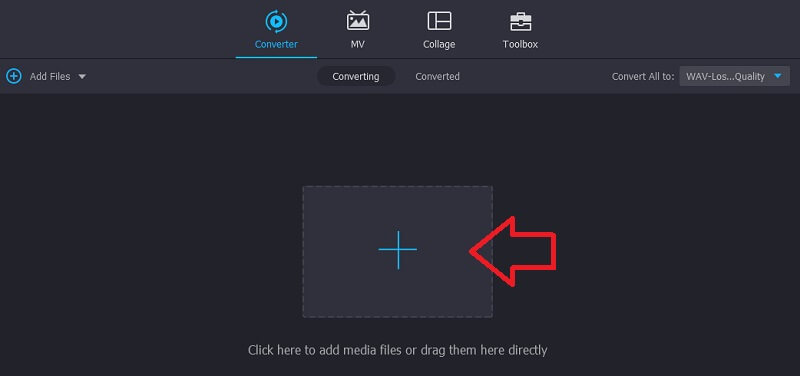
चरण 3. वॉयस मेमो काटें
उसके बाद, क्लिक करें कट गया बटन और संगीत संपादक दिखाना चाहिए। वॉयस मेमो को हिस्सों में विभाजित करने के लिए, क्लिक करें फास्ट स्प्लिट बटन। डायलॉग बॉक्स से, के टेक्स्ट फील्ड पर नंबर 2 दर्ज करें औसत से विभाजित करें वॉयस मेमो को दो भागों में काटने के लिए क्लिक करें विभाजित करें बटन। को मारो सहेजें बटन और वापस जाओ कनवर्टर टैब।
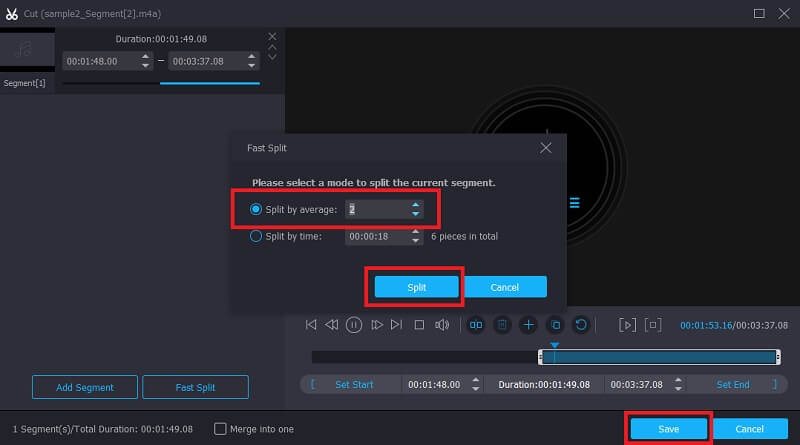
चरण 4. छंटे हुए मेमो को सेव करें
यदि आप परिणामों से खुश हैं, तो क्लिक करें सभी को रूपांतरित करें बटन। उससे पहले आप वॉयस मेमो को अपनी पसंद के अनुसार दूसरे ऑडियो फॉर्मेट में भी कन्वर्ट कर सकते हैं।
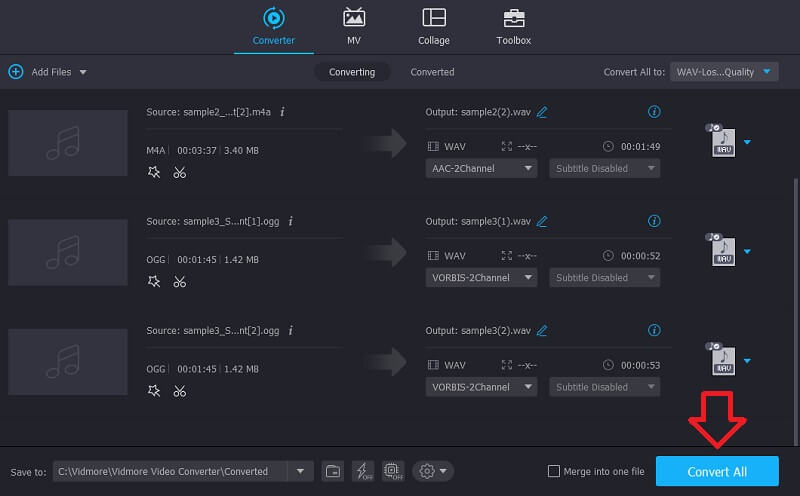
अब आपकी मीडिया फ़ाइलों के मेटाडेटा को संपादित करने के लिए अनुसरण करने के चरण यहां दिए गए हैं:
चरण 1. मीडिया मेटाडेटा संपादक खोलें
माना जाता है कि आप ऐप इंस्टॉलेशन के माध्यम से हैं, आपको टूल के मुख्य इंटरफ़ेस से 4 प्रमुख टैब देखना चाहिए। टूलबॉक्स बटन पर क्लिक करें और फिर चुनें मीडिया मेटाडेटा संपादक विकल्प।
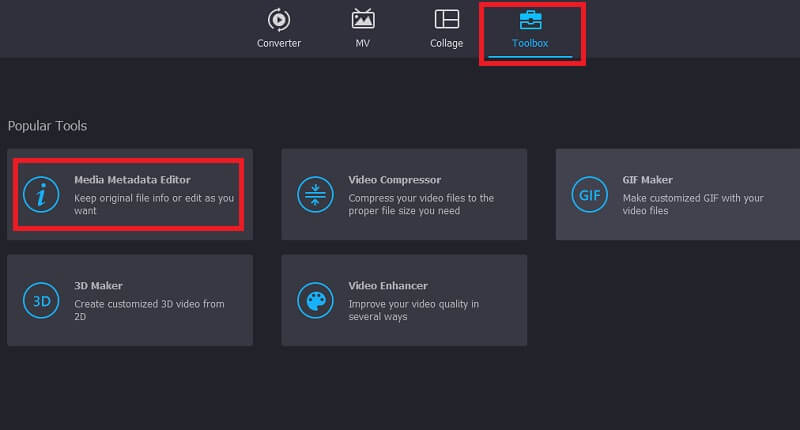
चरण 2. एक ऑडियो फ़ाइल अपलोड करें
अगले डायलॉग बॉक्स में, पर क्लिक करें प्लस ऑडियो फ़ाइल जोड़ने के लिए साइन बटन। फिर अपना लक्ष्य ज्ञापन चुनें। फिर यह विभिन्न श्रेणियों के लिए विभिन्न क्षेत्रों को प्रदर्शित करेगा।
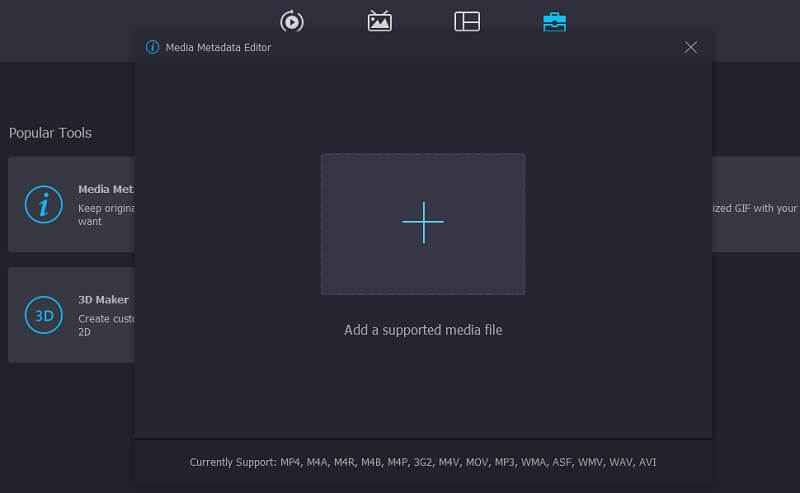
चरण 3. मेटाडेटा संपादित करें
अब ऑडियो की आवश्यक जानकारी जैसे शीर्षक, कलाकार, एल्बम, संगीतकार, शैली आदि दर्ज करें। थंबनेल के लिए, क्लिक करें प्लस एक कवर फ़ोटो जोड़ने के लिए बटन। फिर हिट करें सहेजें पुष्टि करने के लिए बटन।
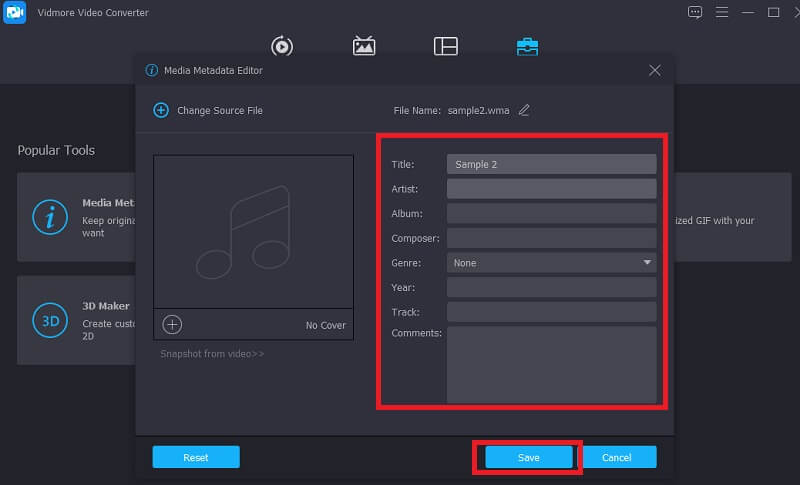
2. ओशनऑडियो
एक और अनुकूल कार्यक्रम जो आपको आईफोन पर वॉयस मेमो को ट्रिम करने का तरीका सीखने की अनुमति देगा, वह है ओसेनाडियो। चूंकि यह उपयोग में आसान और क्रॉस-प्लेटफ़ॉर्म प्रोग्राम है, इसलिए इसे ऑडेसिटी के कड़े प्रतिस्पर्धियों में से एक माना जाता है। इसी तरह, आप ऑडियो संपादित और रिकॉर्ड कर सकते हैं। यह आपको ऑडियो वॉल्यूम को समायोजित करने में सक्षम बनाता है कि आप कितना जोर से ऑडियो चाहते हैं। इसके अलावा, आप किसी भी अनावश्यक खंड को हटा सकते हैं जो अनावश्यक है। अब वॉयस मेमो के कुछ हिस्सों को काटने का तरीका जानने के लिए, यहां एक वॉकथ्रू है जिसका आप अनुसरण कर सकते हैं।
चरण 1। अपने कंप्यूटर पर एक ब्राउज़र खोलें और प्रोग्राम की वेबसाइट पर जाएँ। एक बार जब आप मुख्य पृष्ठ पर पहुंच जाते हैं, तो ऐप का इंस्टॉलर प्राप्त करें। एक बार हो जाने के बाद, ऐप इंस्टॉल करें और चलाएं।
चरण 2। वह वॉयस मेमो जोड़ें जिसे आप काटना चाहते हैं। पर जाए फ़ाइल और चुनें खुला हुआ. अपने फ़ोल्डर से ध्वनि ज्ञापन ब्राउज़ करें और अपना लक्ष्य ज्ञापन चुनें।
चरण 3। अपने माउस का उपयोग करके वॉयस मेमो के उस हिस्से को चुनें और खींचें जिसे आप काटना चाहते हैं। फिर हिट करें कट गया बटन जो कैंची जैसा दिखता है।
चरण 4। बस हिट सहेजें से बटन फ़ाइल ट्रिम किए गए ऑडियो को स्थायी रूप से सहेजने के लिए मेनू।
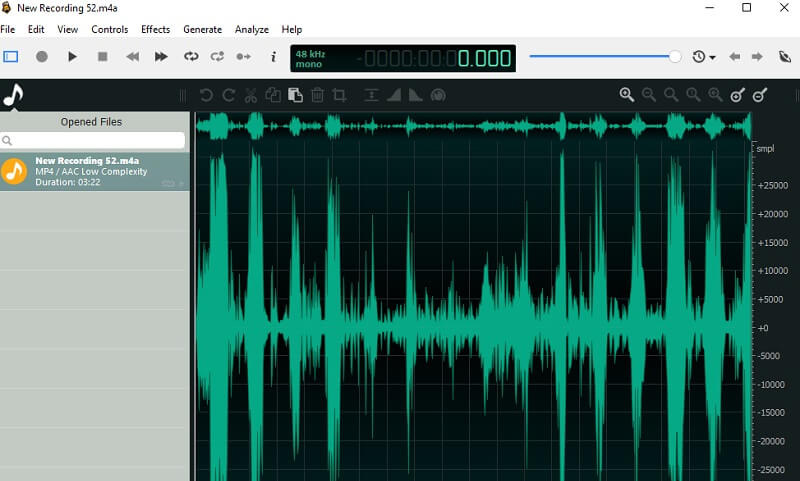
भाग 3. ट्रिमिंग वॉयस मेमो के अक्सर पूछे जाने वाले प्रश्न
वॉयस मेमो को कैसे काटें और संपादित करें?
आप सीधे अपने iPhone पर वॉयस मेमो काट सकते हैं। हालाँकि, यह आपको केवल मेमो के नाम को संपादित करने की अनुमति देता है। यदि आपको मेटाडेटा, वॉल्यूम आदि जैसी ऑडियो फ़ाइल को संपादित करने की आवश्यकता है, तो आप Vidmore या ocenadio का उपयोग कर सकते हैं।
मैक पर वॉयस मेमो कैसे ट्रिम करें?
यह करने में बहुत आसान है। एयरड्रॉप का उपयोग करके बस अपने मैक पर वॉयस मेमो ट्रांसफर करें। फिर आप ऊपर पेश किए गए ऐप्स का उपयोग करके वॉयस मेमो को ट्रिम कर सकते हैं।
क्या मैं अन्य उपकरणों पर वॉयस मेमो चला सकता हूं?
हां। वॉयस मेमो को दूसरे फॉर्मेट में कनवर्ट करके और म्यूजिक प्लेयर की कमी के बिना उन्हें अन्य डिवाइस पर प्ले करके यह संभव है।
निष्कर्ष
ऊपर बताए गए तरीकों का इस्तेमाल करके आप सीख सकेंगे वॉयस मेमो कैसे काटें सीधे अपने iPhone से या आसानी से सॉफ़्टवेयर का उपयोग करके। इसलिए, आप कुछ ज़रूरत से ज़्यादा या बेमानी ऑडियो भागों को काटने और इसे यथासंभव पेशेवर बनाने में सक्षम होंगे।


